1、在BIOS界面中点击右上角的模式切换按键,选择“高级模式”,如下图;

2、用键盘的左右方向键切换到“启动”子菜单中,如下图;
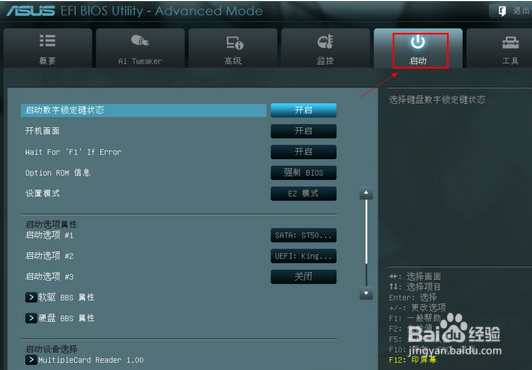
3、用键盘上下方向键切换到“启动选项#1”,按“回车”确认,如下图;

4、回车确认后弹出“启动选项#1”选择菜单,按键盘上下方向键切换到“U盘”即可,和方法一一样,如下图;

5、切换完成后,启动选项#1会显示成当前插入的U盘名称,如下图;
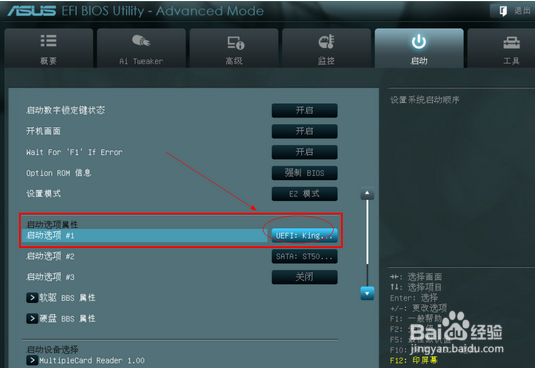
6、最后按“F10”,选择“是”保存退出后,重启启动就可以了,如下图。

时间:2024-10-12 12:00:49
1、在BIOS界面中点击右上角的模式切换按键,选择“高级模式”,如下图;

2、用键盘的左右方向键切换到“启动”子菜单中,如下图;
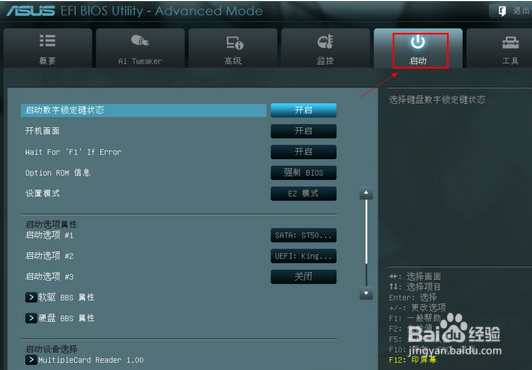
3、用键盘上下方向键切换到“启动选项#1”,按“回车”确认,如下图;

4、回车确认后弹出“启动选项#1”选择菜单,按键盘上下方向键切换到“U盘”即可,和方法一一样,如下图;

5、切换完成后,启动选项#1会显示成当前插入的U盘名称,如下图;
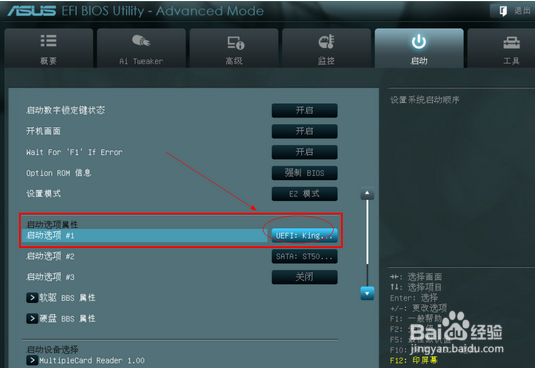
6、最后按“F10”,选择“是”保存退出后,重启启动就可以了,如下图。

